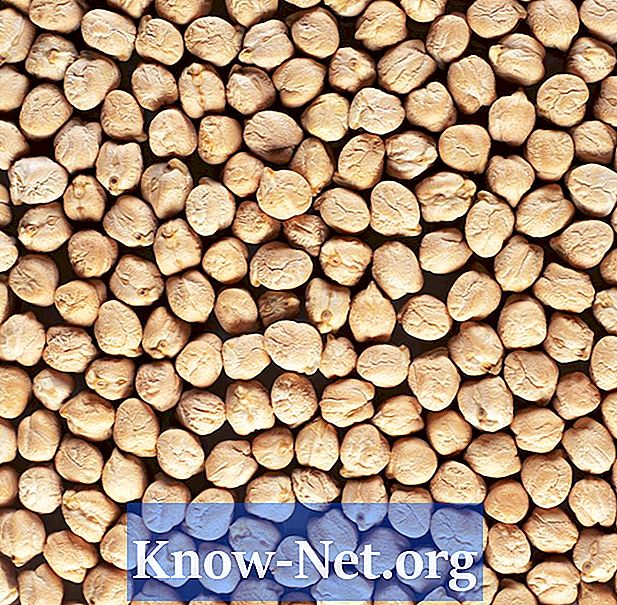Sadržaj
- Vraćanje sustava Microsoft Outlook na zadane postavke
- Korak 1
- Korak 2
- 3. korak
- 4. korak
- Korak 5
- Postavite novi profil i zadani
- Korak 1
- Korak 2
- 3. korak
- 4. korak
- Korak 5

Microsoft Outlook - popularni program za e-poštu - postoji već više od deset godina. Njegova najnovija verzija pokrenuta je 2010. Ako ste u Outlook instalirali dodatne značajke koje su oštetile vaš profil, moguće je vratiti zadane postavke programa prilikom uklanjanja profila. Međutim, ne zaboravite napraviti sigurnosnu kopiju poštanskog sandučića.
Vraćanje sustava Microsoft Outlook na zadane postavke
Korak 1
Zatvorite program Microsoft Outlook 2010.
Korak 2
Kliknite gumb "Start" na programskoj traci, a zatim idite na "Upravljačka ploča".
3. korak
Dvaput kliknite ikonu "e-pošta" da biste otvorili okvir "Postavke e-pošte".
4. korak
Kliknite gumb "Prikaži profile".
Korak 5
Odaberite profil koji je oštećen, a zatim kliknite gumb "Ukloni". Zatim kliknite "U redu". To će ukloniti profil problema i vratiti Microsoft Outlook na zadane postavke. Zatvorite upravljačku ploču.
Postavite novi profil i zadani
Korak 1
Otvorite Microsoft Outlook 2010 i kliknite izbornik "Datoteka" i "Svojstva računa" da biste otvorili novi prozor.
Korak 2
Kliknite "Novo" da biste dodali novi račun e-pošte. Odaberite između opcija: "Microsoft Exchange", "POP3", "SMTP" ili "HTTP", a zatim kliknite gumb "Dalje".
3. korak
Označite okvir "Ručno konfiguriraj postavke poslužitelja ili vrste poslužitelja" i kliknite "Dalje".
4. korak
Odaberite "Internet e-pošta" i kliknite "Dalje".
Korak 5
Unesite podatke o "Korisniku", "Poslužitelju", "Registraciji" koje pruža vaš davatelj internetskih usluga. Kliknite "Testiraj postavke računa" da biste bili sigurni da su podaci točni. Kliknite "Dalje", a zatim "Završi".